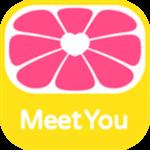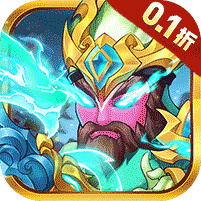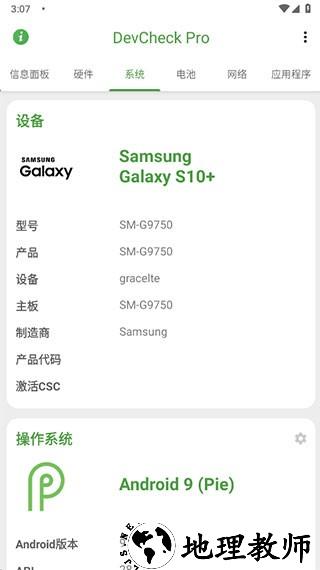
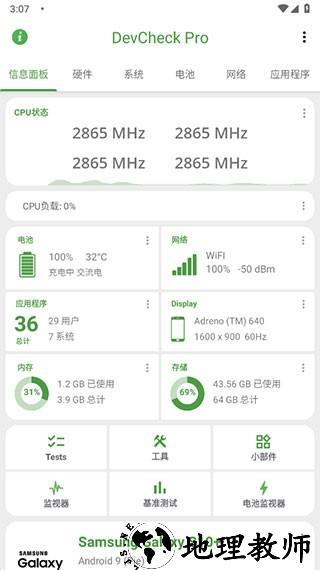
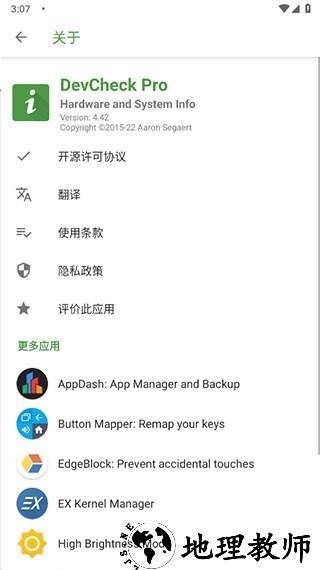
怎么显示帧率
1、进入 DevCheck Pro 主界面,在界面中找到并点击【信息面板】选项,进入对应功能页。
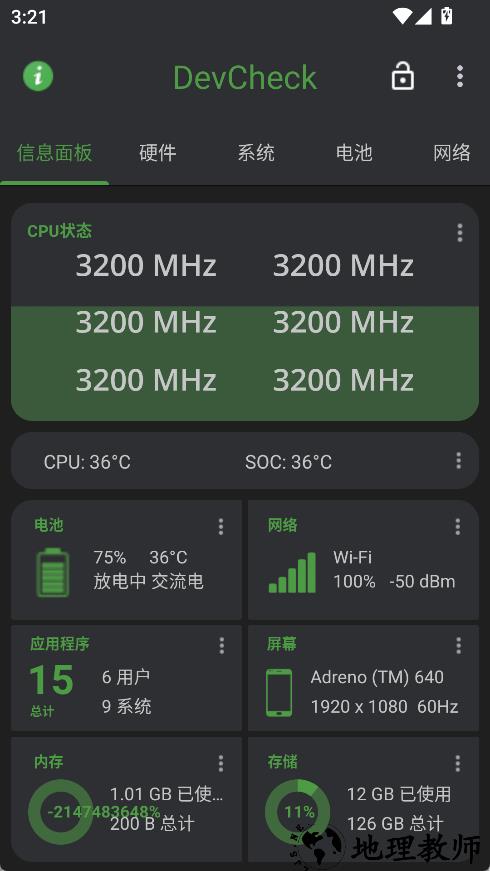
2、在信息面板内,找到并切换到【监视器】功能模块,准备设置帧率显示。
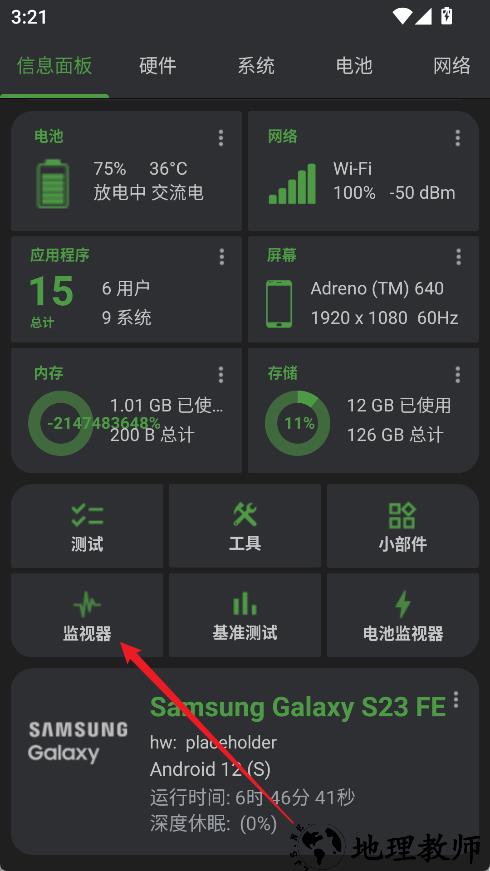
3、进入悬浮监视器页面后,将页面滑动至底部,即可找到【Fps 监视器】功能,其可实时显示设备帧数。
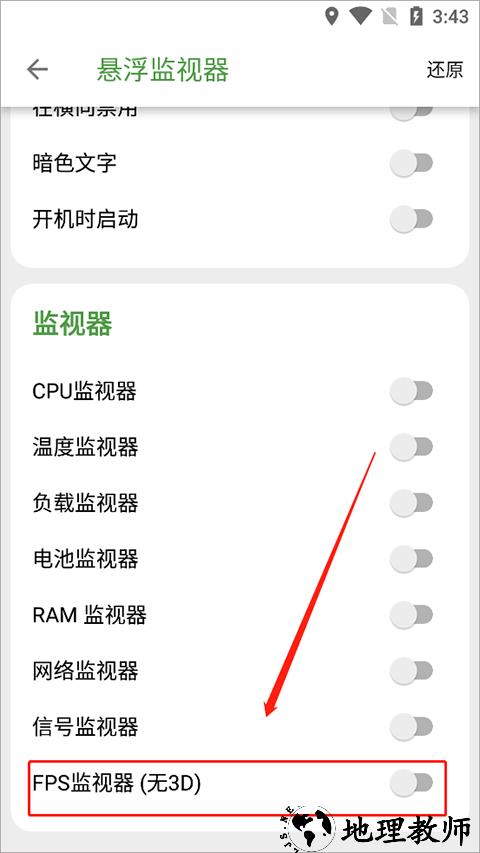
4、启用【FPS 监视器】功能后,屏幕会出现悬浮窗,悬浮窗将直接显示当前设备的帧率。
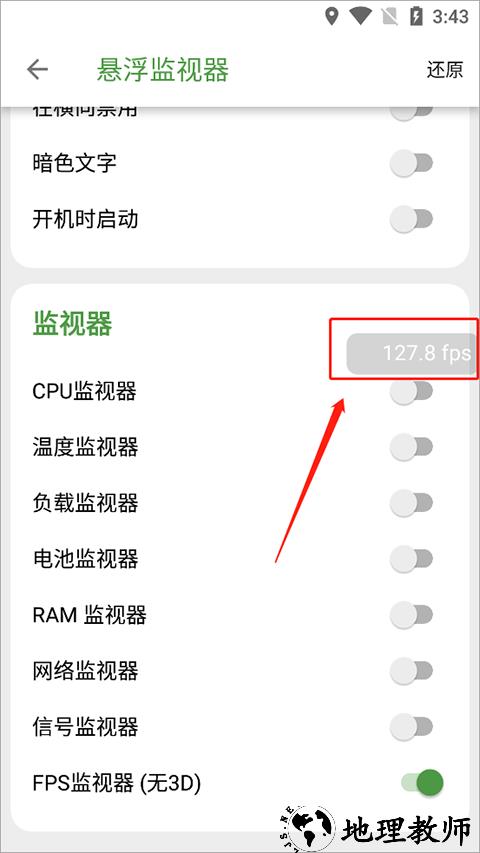
怎么测气密性
1、打开 DevCheck Pro 应用,在主界面向右滑动,找到并进入传感器界面。
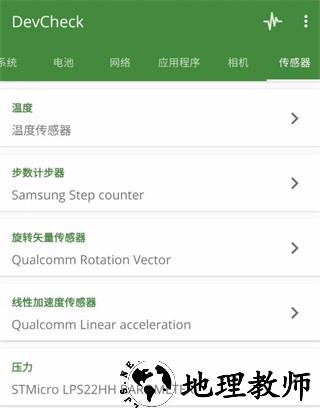
2、在传感器界面中,点击 “压力传感器” 选项(即气压计),查看当前基础气压数值(数值无统一标准)。

3、用一根大拇指用力按压手机屏幕正中间,随后迅速放开,重复几次,观察压力传感器数值波动。
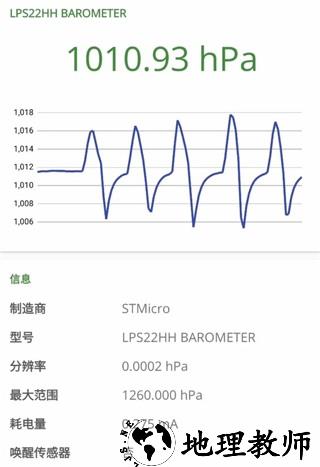
4、数值波动 1-3 之间可认为 “有气密”,3 以上为 “气密良好”,例如 1016-1006=10 即属于良好范围。
常见问题
Q1:为什么我的基础数值较你的数值低 / 高?
A1:基础数值是当前气压,受地理位置(海拔越高气压越低)和季节(冬高夏低)影响,并非判断气密的标准。
Q2:用力按屏幕会不会对屏幕不好?
A2:用一根大拇指按压即可,有气密的手机波动明显,正常操作不会损坏屏幕。
Q3:下水过后应该做什么?
A3:避免下水后直接充电,及时擦拭充电口、耳机孔水分,有条件可用吹风机吹听筒和扬声器。
最后两点特别注意:
1、避免用高速水流冲洗手机,否则可能降低防水性或导致进水;若进水需立即关机、吹干并放入米袋 72 小时。
2、不建议轻易将手机下水,电子产品价值较高,避免因操作失误造成损坏。
软件特色
1、DevCheck Pro 分为信息面板、硬件、电池、系统网络等多个信息板块,功能分类清晰。
2、信息面板显示 cpu 状态、负载、电池状态、网络速度、运行内存及存储空间等关键数据。
3、硬件信息板块展示 CPU 核心、GPU、屏幕分辨率、蓝牙、红外传感器等所有硬件相关信息。
4、支持查看系统版本、内核、root 权限、设备制造商、序列号等全面系统信息,优于同类软件。
5、显示电池温度、健康状况,帮助实时掌握电池状态,避免高温损伤,做好电池保养。
6、可查看网络连接类型、IP 地址、手机号码等网络状态信息,方便了解网络情况。
7、支持查看手机所有传感器,包括红外、相机、距离、环境传感器等,便于检测硬件。
软件功能
1、信息面板:查看当前 CPU 状态,包括 CPU 频率与负载,掌握处理器运行情况。
2、硬件信息:了解手机处理器、供应商、屏幕分辨率及尺寸等硬件基础参数。
3、系统查询:查询手机型号、制造商、操作系统版本等系统相关信息。
4、电池信息:查看软件用电状态,包括 CPU 温度、电池容量与电压等数据。
5、网络动态:了解当前网络连接情况,可查看 IP 地址等详细网络信息。
6、应用程序:查询手机内应用,清晰显示新安装软件,便于管理应用。
7、主题背景:支持更换软件主题颜色,选择舒适的视觉风格操作。
8、语言设置:自动适配系统语言,中文系统下默认显示中文,无需手动调整。
软件优势
1、仪表板:全面概述关键设备与硬件信息,实时监控 CPU 频率、内存使用等,含系统设置摘要与快捷方式。
2、硬件:显示 SOC、CPU、GPU 等硬件详细信息,包括芯片名称、架构、核心配置、存储容量等。
3、系统:获取设备代号、Android 版本、安全补丁级别等信息,可检查 root、KNOX 状态。
4、电池:实时显示电池状态、温度、健康度、电压、电流等关键数据,助力电池管理。
5、网络:展示 Wi-Fi 与移动网络信息,含 IPv4/IPv6 地址、运营商、网络类型等,支持双 SIM 信息查看。
6、应用程序:详细管理所有应用,显示运行中应用与服务列表及内存使用(Android 7.0 + 需 root 查看内存)。
软件亮点
1、【手机保养】:提供屏幕、喇叭保养方法及日常使用建议,助力设备维护。
2、【新机鉴定】:检测手机版本号、购买地、售价、系统版本及硬件保修到期日。
3、【硬件价格】:提供维修网点信息与配件价格参考,便于维修时了解成本。
4、【数据监控】:实时监控 CPU、内存、硬盘运行状态,掌握设备性能动态。
5、【硬件体检】:对手机硬件进行全面体检,评估硬件健康状况,及时发现问题。